Printre utilizatori, mulți oameni au auzit că există un anumit client RDP.
Dar puțini știu ce este, de ce este necesar și cum să lucrați cu ea.
Dar, de fapt, este doar un lucru indispensabil pentru cei care au nevoie să lucreze în mai multe locuri și să poarte un laptop fără posibilități.
De ce am nevoie de RDP?
Imaginați-vă că lucrați în birou. Datoriile tale includ programarea. înregistrarea documentației și altele. Faceți toate aceste activități pe calculatorul dvs. în birou. Dar se termină ziua de lucru, paznicul spune că va închide încăperea și nu poate fi lăsată în ea și trebuie să mai îndepliniți mai multe sarcini importante. Iar amânarea lor pentru mâine nu va funcționa.
Și în acest moment chiar acest PDR vine la salvare. Imaginați-vă că puteți veni acasă, porniți computerul de acasă și continuați să lucrați pe același desktop și cu aceleași date ca și computerul la serviciu. Adică, fiind acasă, veți lucra cu calculatorul.
Fig. 1. RDP vă permite să lucrați de la un computer la altul
Decriptați RDP
RDP este un protocol desktop la distanță. Această definiție este furnizată în surse oficiale. Această abreviere reprezintă Protocolul pentru Desktop la distanță. De fapt, acest lucru se traduce ca un protocol desktop la distanță.
Nu există știință complicată aici. Acest protocol este proiectat pentru a putea lucra cu desktop-ul șters. Aceasta înseamnă că sunteți la o anumită distanță de locul în care este într-adevăr desktopul și în același timp aveți posibilitatea de a lucra cu acesta.
De fapt, clientul RDP este un program care vă permite să implementați funcțiile acestui protocol. Cu alte cuvinte, este un program care oferă utilizatorului posibilitatea de a lucra cu un computer șters. Puteți organiza perfect accesul la computer, apoi conectați-l la alt dispozitiv și continuați să lucrați. De fapt, nimic complicat în acest sens.
Fig. 2. Accesul la calculator de la distanță de la tabletă
Astăzi, clienții RDP există pe o varietate de sisteme de operare, printre care:
Utilizatorii tuturor acestor platforme au capacitatea de a organiza în condiții de siguranță accesul de la distanță la dispozitivele lor. Mai mult decât atât, de la dispozitivul de pe un sistem de operare este posibil să faceți același lucru pentru dispozitiv cu altul. De exemplu, vă puteți conecta cu o tabletă conectată la Android la un computer pe Windows.
În general, o funcție foarte utilă și interesantă. Și acum ne vom uita cum să lucrăm cu acest protocol și programe pentru a lucra cu el.
Clientul RDP pe Windows
Primul și cel mai obișnuit exemplu de program pentru lucrul cu protocolul de acces la distanță este instrumentul de conectare la un desktop de la distanță în Windows. De fapt, protocolul RDP a fost dezvoltat pentru acest sistem de operare. Și abia apoi a început să fie utilizat în alte sisteme de operare.
Până în prezent, orice versiune de Windows are un instrument încorporat numit "Remote Desktop Connection". Acesta poate fi găsit în meniul "Start" sau cu ajutorul unei căutări. Se numește peste tot la fel.
Pentru ao utiliza, trebuie mai întâi să configurați computerul la care vă veți conecta, adică pe desktopul cu care lucrați. Pentru a face acest lucru, faceți acest lucru:
Fig. 3. Comandă pentru rularea liniei de comandă în fereastra de execuție a programului
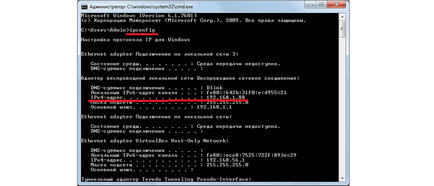
Fig. 4. Informații despre rețea în linia de comandă
- Acum ar trebui să activați capacitatea de a accesa computerul folosind instrumentul de gestionare de la distanță. Pentru a face acest lucru, procedați în felul următor:
- în meniul "Start", deschideți "Panoul de control";
- faceți clic pe secțiunea "Sistem și securitate";
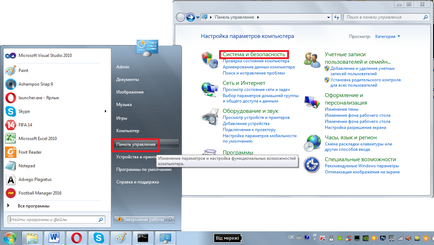
Fig. 5. Secțiunea "Sistem și securitate" din panoul de control
- în fereastra următoare faceți clic pe subsecțiunea "Sistem";
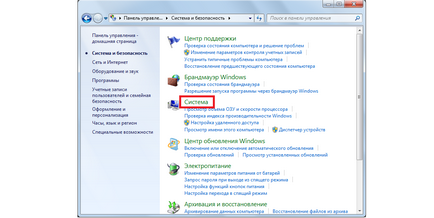
Fig. 6. Subsistemul "Sistem"
- în meniul din stânga, selectați "Setări avansate de sistem";
- În fereastra care se deschide, accesați fila "Acces la distanță";
- marcați elementele marcate în figura 7 cu figurile 1 și 2;
- închideți toate ferestrele și înainte de aceasta faceți clic pe "Aplicați".
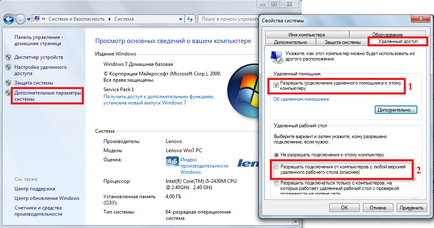
Fig. 7. Activarea gestionării la distanță în secțiunea "Sistem"
Acum puteți să vă conectați în siguranță la acest computer. Această operație este, de asemenea, destul de simplă. Se efectuează în următoarea ordine:
- Accesați meniul "Start". selectați o listă a tuturor programelor, apoi secțiunea "Standard" și faceți clic pe instrumentul numit "Conexiune desktop la distanță". Găsiți că va fi ușor.
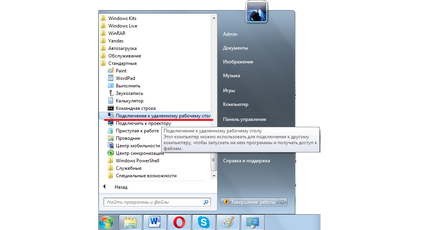
Fig. 8. Instrumentul de conectare la Desktop la distanță în meniul Start
Fig. 9. Fereastra instrumentului pentru conectarea la lucrătorul la distanță
- Este important să aveți posibilitatea să lucrați nu numai cu dosare și fișiere, ci și cu dispozitive conectate la un computer, care vor fi gestionate. Prin urmare, în caseta drop-down, accesați fila "Resurse locale" și verificați elementele "Imprimante" și "Clipboard" acolo. Acum puteți să faceți clic pe butonul "Conectare" și, astfel, treceți la pasul următor.
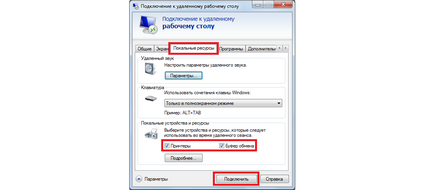
Fig. 10. Setările conexiunii pentru computerul la distanță
E simplu! Nu-i așa?
Între timp, pentru o înțelegere mai profundă a problemei, luați în considerare câteva programe care funcționează ca și clienți RDP, adică permite gestionarea la distanță a computerului.
Programe care utilizează RDP
Iată lista celor mai convenabile și utilizate pe scară largă programe care vă ajută să gestionați calculatoarele de la distanță:
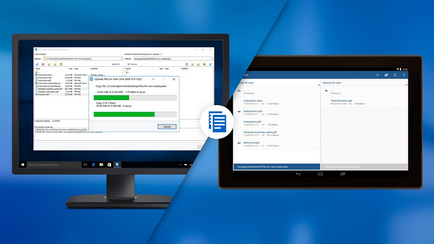
Fig. 11. TeamViewer
- FreeRDP. Acesta este un instrument complet gratuit și multifuncțional care acționează ca o alternativă la clientul standard Windows RDP. Acesta este conceput ca un proiect open source, adică unul cu cod sursă deschisă. Lucrează pe sistemul de operare Ubuntu.
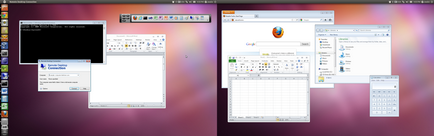
- Radmin. Acest program este o dezvoltare pentru mediul corporatist. Cu toate acestea, una dintre componentele sale este proiectată pentru acces la distanță. În consecință, Radmin poate fi folosit ca client RDP.
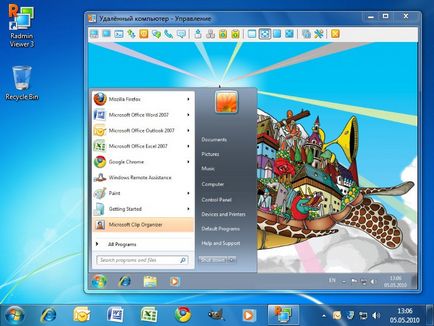
Articole similare
Trimiteți-le prietenilor: